ユーザーダッシュボードアドオン
を使用して、各ユーザーに特定のページを作成できます。 Modern Events Calendar ユーザーダッシュボードアドオン。 購入したチケットや登録したイベントなどの情報が含まれています。 ユーザーはログインしてチケットを購入できるようになりました。
ユーザーダッシュボードアドオンの準備
インストール
最初のステップで、両方の MEC (Modern Events Calendar) とユーザー ダッシュボード アドオンがインストールされ、アクティブ化されます。
ユーザー ダッシュボード アドオンのショートコード
ユーザー ダッシュボード アドオンをアクティブ化すると、MEC の [一般設定] セクションに新しいメニューが表示されます。この新しいメニュー オプションに移動し、ショートコードをコピーします。
[MEC_user_dashboard]
Then、それをページに貼り付けます(できれば全高)。ドロップダウン メニューからショートコードを含むページを選択する必要もあります。新しいページを作成した場合は、設定を保存した後にページを更新する必要があります。次に、[MEC 設定] > [ユーザー ダッシュボード] に移動し、[ユーザー ダッシュボード ページ] ドロップダウンから作成したページを選択します。
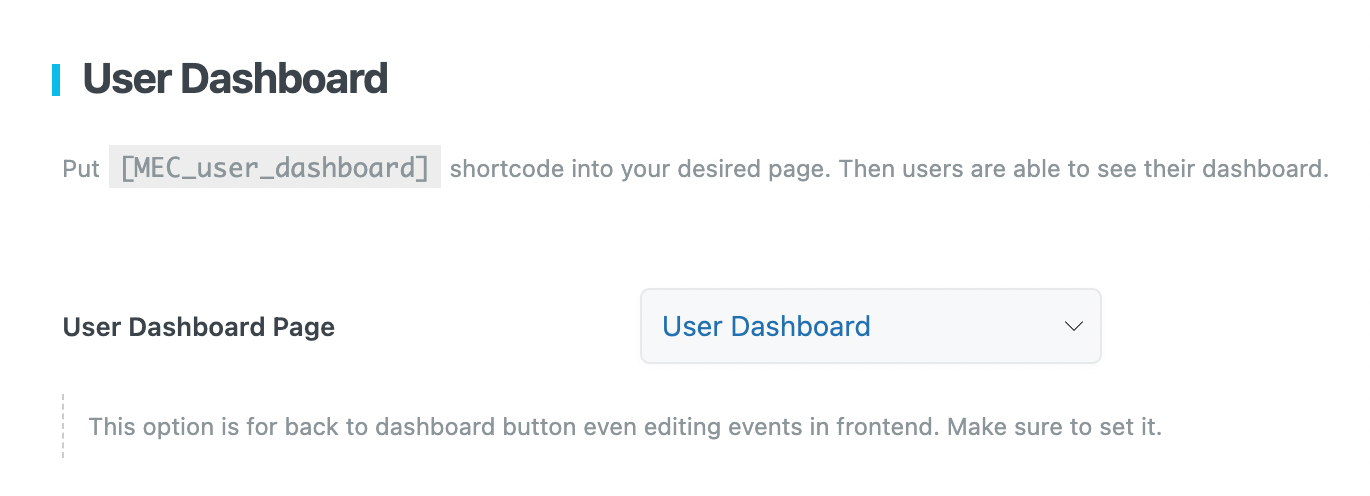
新しく作成したページでショートコードを使用します。
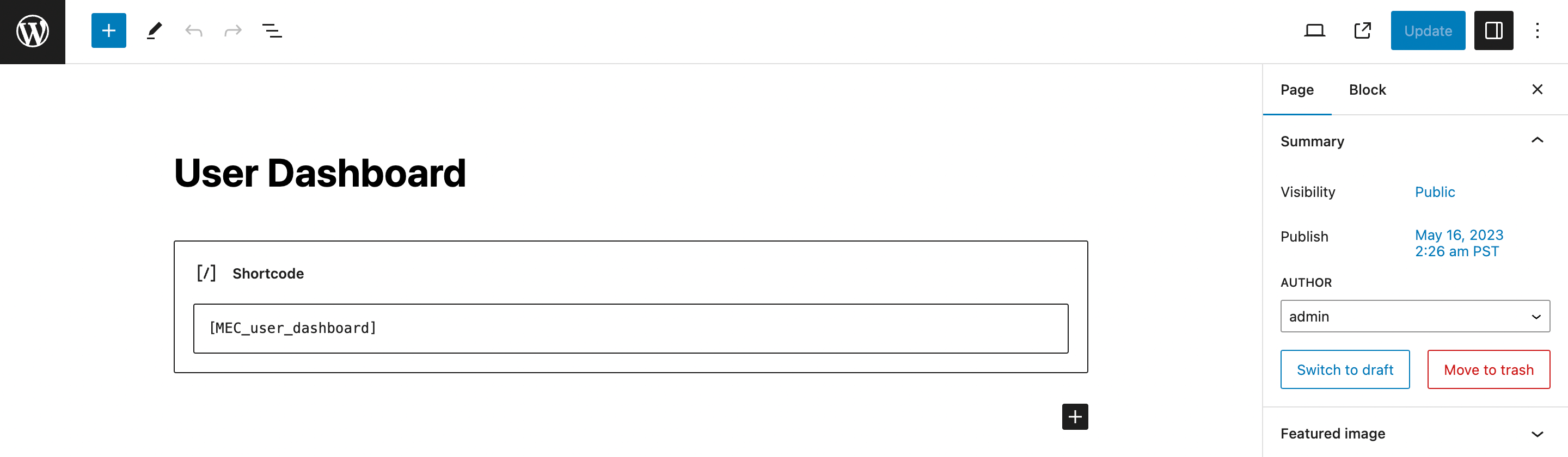
ここからユーザーがどのセクションを表示およびアクセスできるかを管理できます。
ユーザーダッシュボードのアドオン設定
このセクションでは、ユーザー ダッシュボード アドオンの使用中に使用できるすべての設定について説明します。
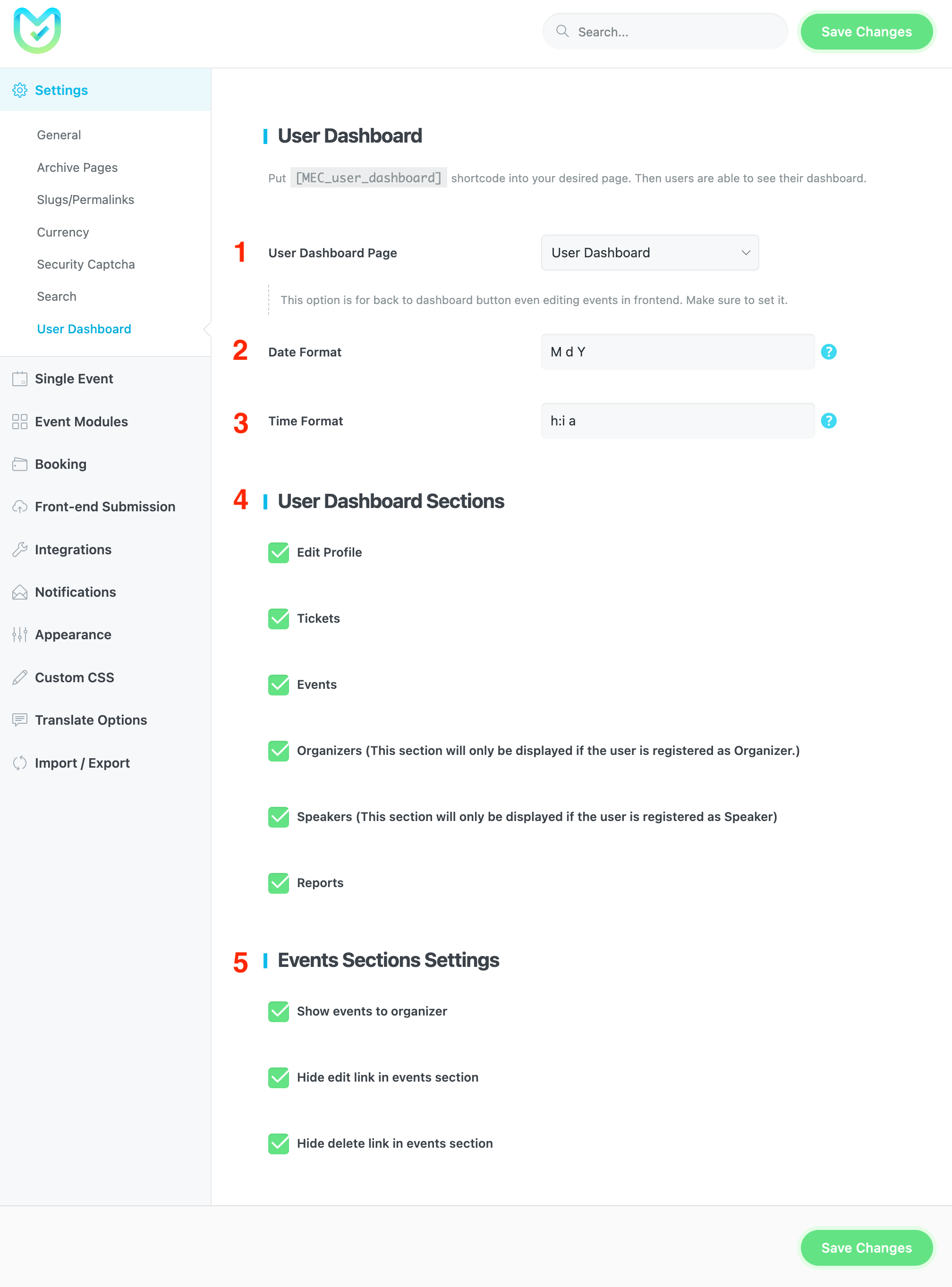
1- ユーザー ダッシュボード ページ
入れ [MEC_user_dashboard] 希望のページにショートコードを入力します。その後、ユーザーはダッシュボードを表示できるようになります。
2- 日付形式
ダッシュボード ページの日付と時刻モジュールで日付の日付形式を指定します。
また、
日付形式3 回形式
ダッシュボード ページの時刻と時刻モジュールの時刻形式を指定します。
4- ユーザー ダッシュボード セクション
エンドユーザーのニーズに合わせて、ユーザー ダッシュボード ページに [プロフィールの編集] ボタン、チケット、イベント、主催者、講演者、およびレポートを表示するオプションがあります。
5- イベントセクションの設定
イベントを主催者に見せる: このオプションでは、イベントを公開した主催者にイベントが表示されます。
イベントセクションの編集リンクを非表示にする: このオプションを有効にすると、イベント セクションの設定で編集リンクを非表示にすることができます。
イベントセクションの削除リンクを非表示にする: このオプションを有効にすると、イベントの削除リンクが非表示になります。
スピーカー/オーガナイザーの割り当て
ユーザーを講演者/主催者として割り当てるには、次の手順を実行します。
- MEC のスピーカー/オーガナイザーのサブメニューに移動します。
- 新しいスピーカー/オーガナイザーを作成するか、既存のスピーカー/オーガナイザーを編集します
- 以下の画像のように、Web サイトから特定のユーザーを検索して選択できます。
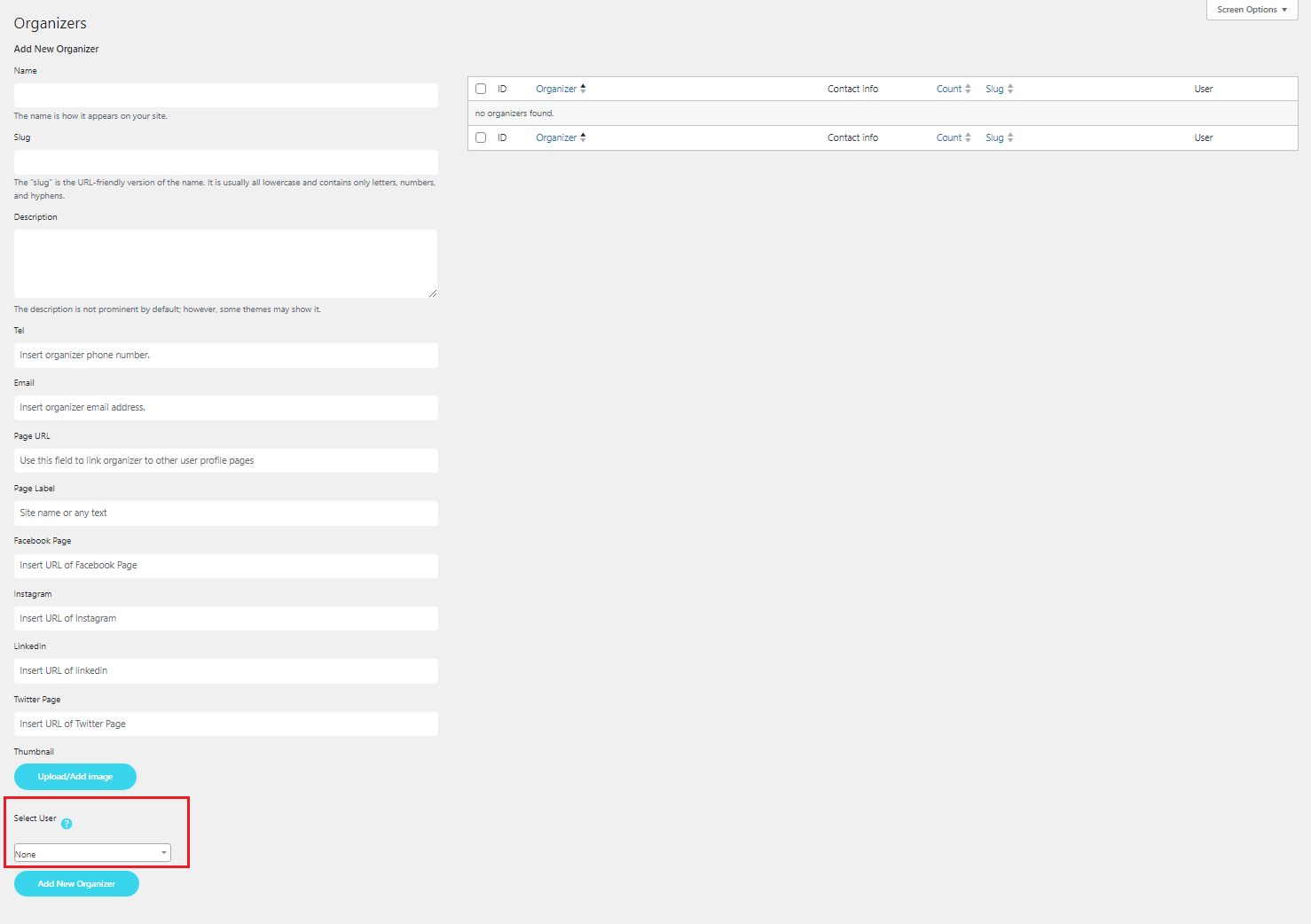
このようにして、講演者/主催者として設定されたユーザーは、自分の情報を編集できるようになります。
講演者/主催者として割り当てたユーザーを変更する場合は、最初に割り当てた場所に戻り、代わりに講演者/主催者としての設定を解除する必要があることに注意してください。
次に、ショートコードをコピーしたページに移動します。このような画像に遭遇します。
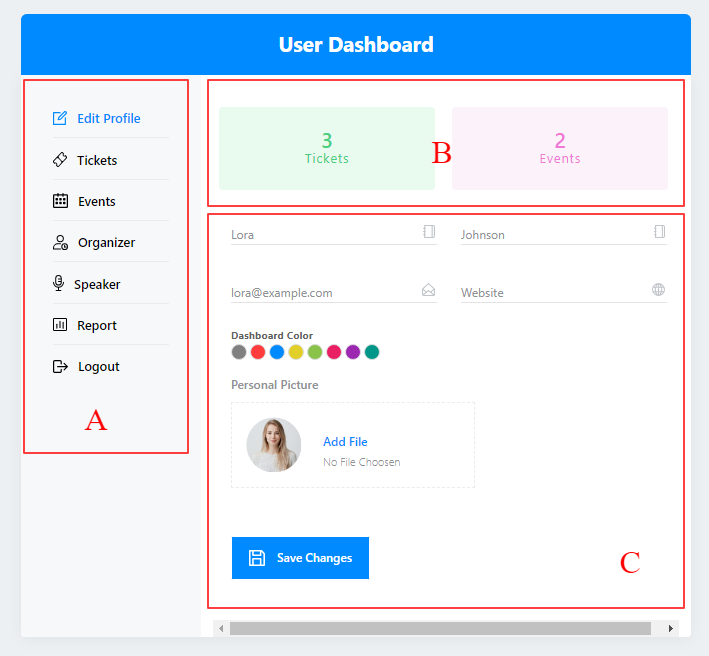
ボックスA 設定で定義したさまざまなセクションにアクセスできます。
ボックスB にリダイレクトされます 購入する およびイベントセクション。
注: ここでは、このユーザーが購入したチケットとイベントのみが表示されます。
ボックスC Web サイト、電子メール、名、姓、プロフィール画像などの一般的なプロフィール情報を入力できます。
ユーザーがオーガナイザー/スピーカータブに移動すると、ユーザーは情報を編集できるようになります。 (ユーザーを主催者/発言者として設定する必要があります。)
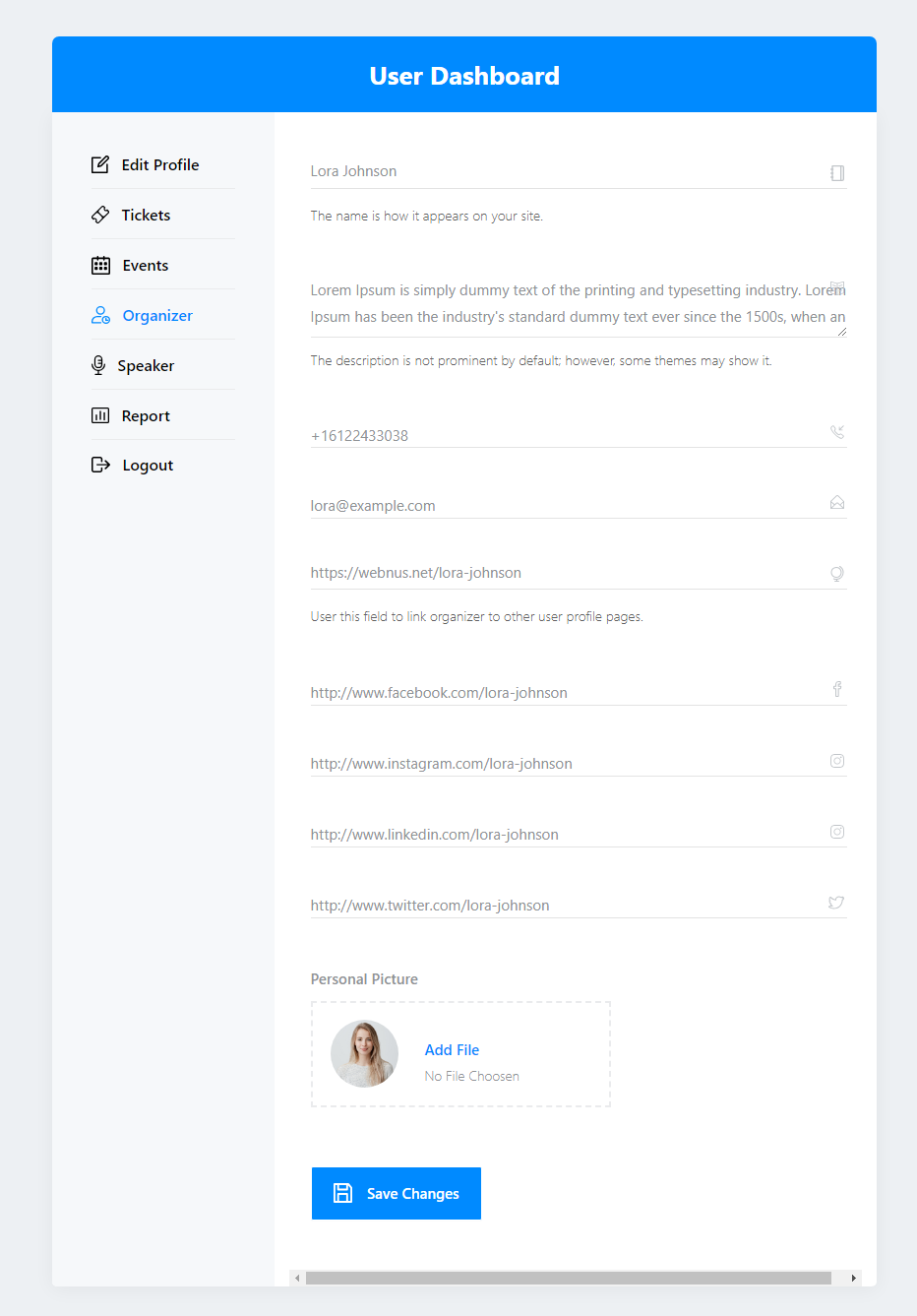
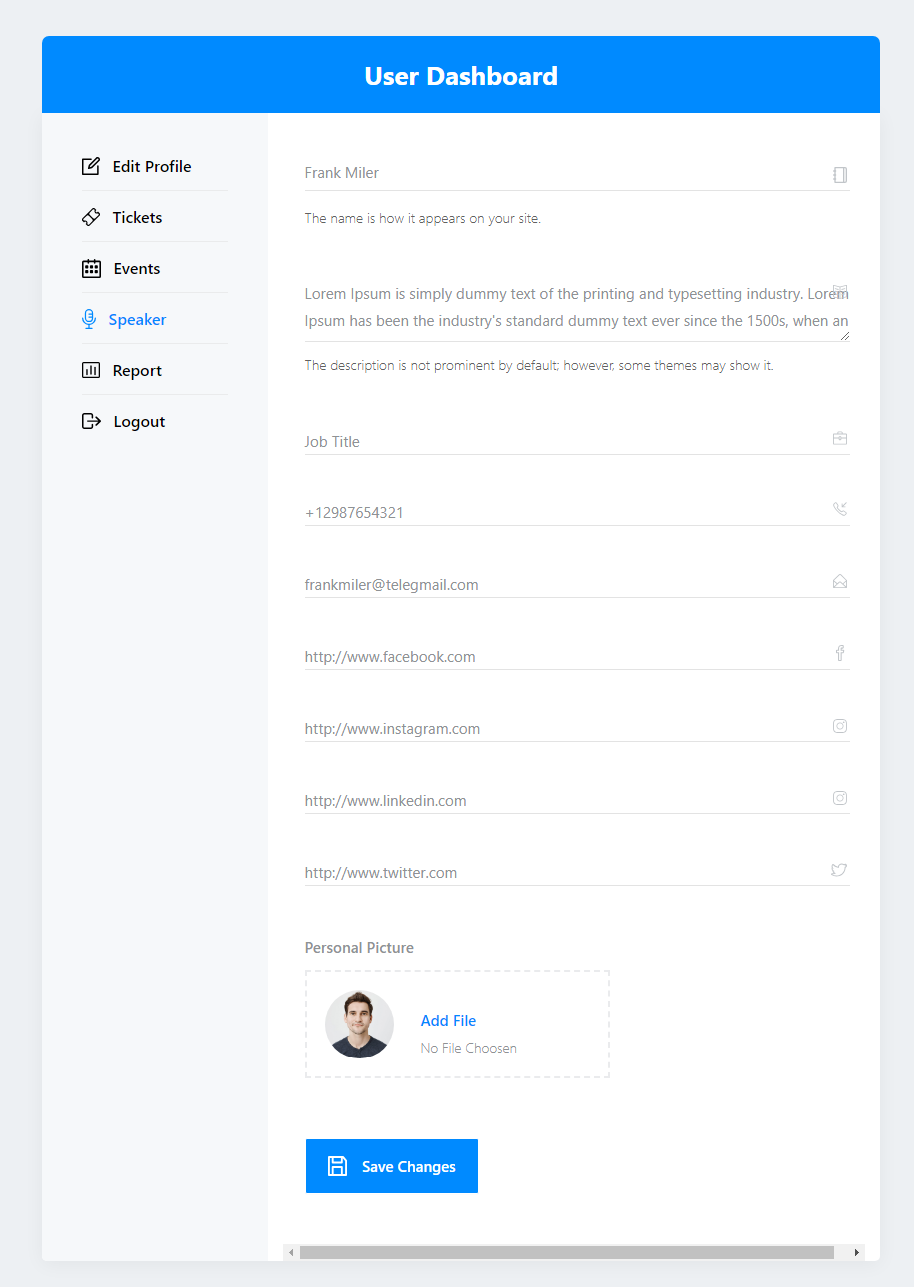
ユーザーがイベントを予約するためにログインする必要があるようにすることができます。に行く Modern Events Calendar 設定 > 予約 > 詳細タブ 画像の手順に従ってください。
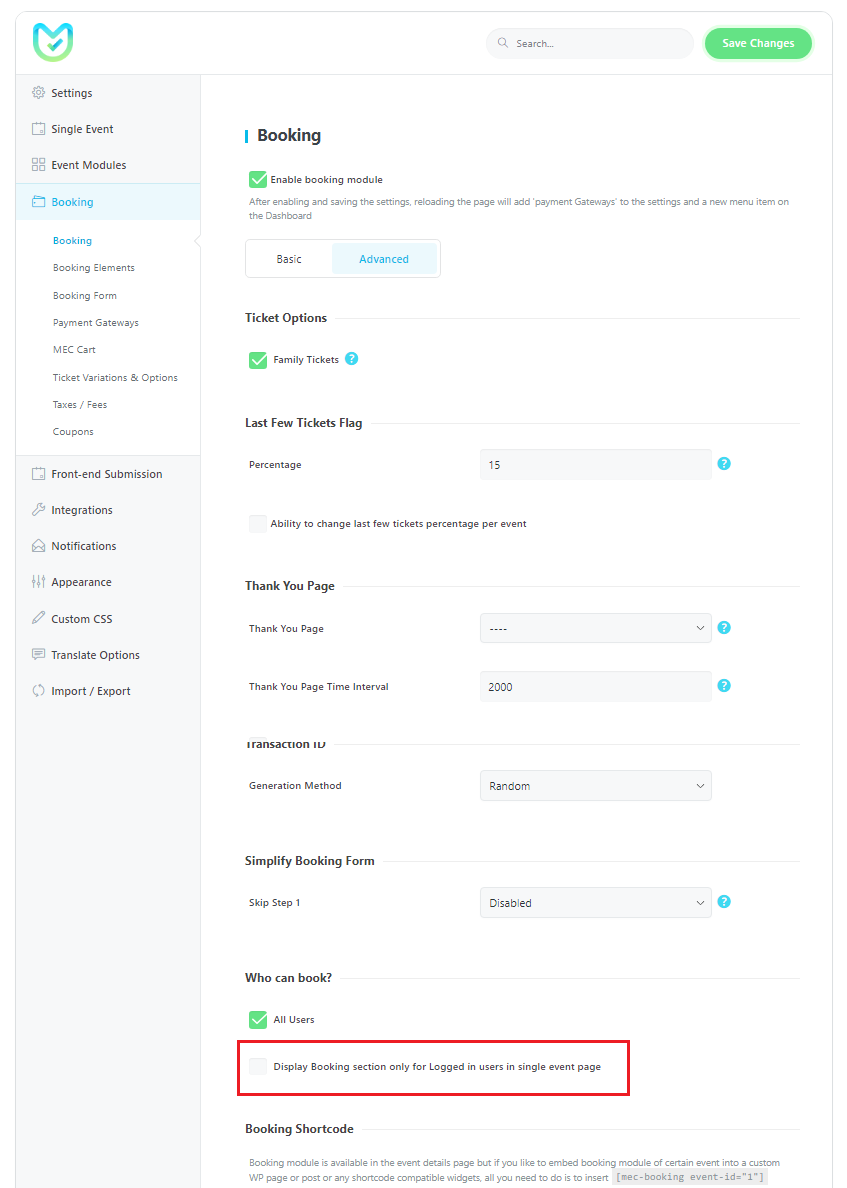
特定のイベントに対してのみこの機能を有効にする場合は、設定を同じにしておくことをお勧めします。 代わりに、特定のイベントに移動し、イベントの予約セクション内の [ユーザーの制限] タブに移動して、それを有効にします。
この機能は次の目的でも利用できるようにしました。 ショートコード。ユーザーにログインしてショートコードを表示させるには、目的のショートコードのページに移動してオプションを有効にします。
ユーザー ダッシュボード アドオンの機能
次の機能は、 Modern Events Calendar ユーザー ダッシュボード アドオンと、この部分に指定されたショートコード内にあります。
ユーザー ダッシュボードのアドオン チケット セクション
「チケット」セクションでは、次のことができます。
- 購入したチケットをキャンセルすることができます。
- イベントにレクチャーが設定されている場合は、Google のストリート ビューアーとルート案内機能を使用します。
- 請求書をダウンロードします。
- 出席者のリストを表示し、エクスポートします。
- 予約したチケットのステータスを確認してください。
- 予約したチケットの日付を確認してください。
- そのイベントの専用ページにアクセスしてください。
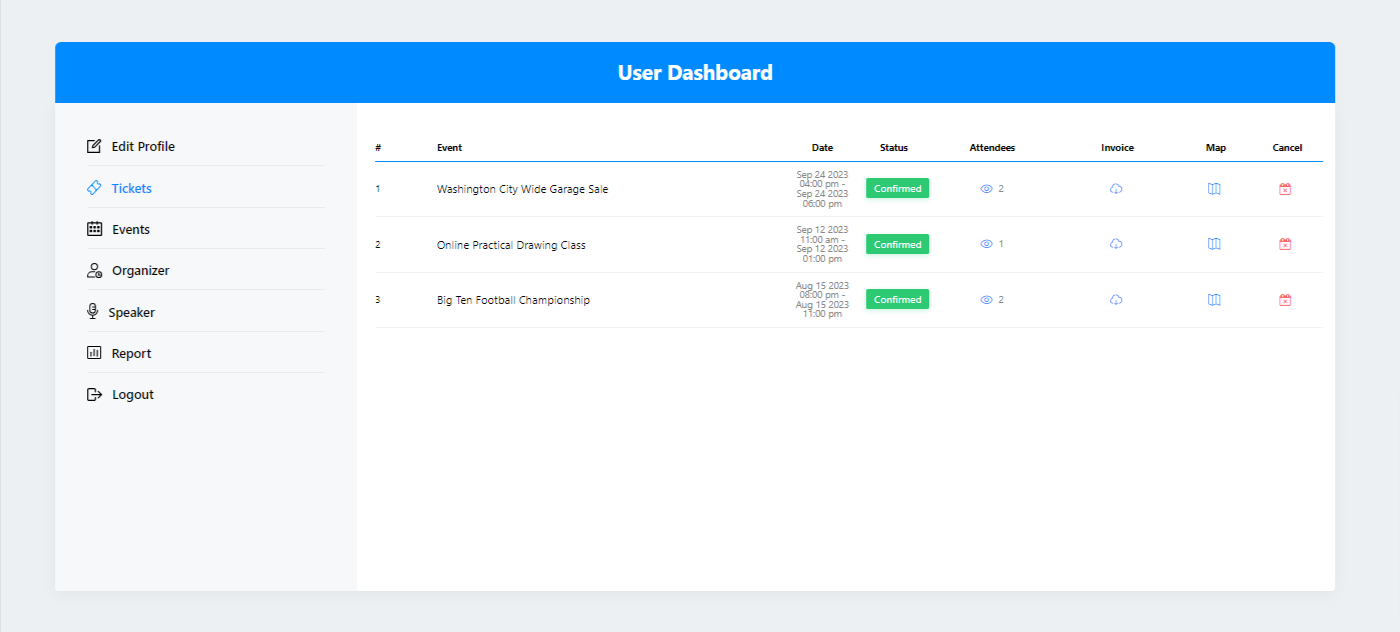
ユーザー ダッシュボードのアドオン イベント セクション
「イベント」セクションでは、次のことができます。
- 許可がある場合は、タイトルをクリックしてイベントを編集します。
- 許可があればイベントを削除してください。
- イベントのステータスを確認します。
- 新しいイベントを追加します(次のように) フロントエンドイベントの送信)
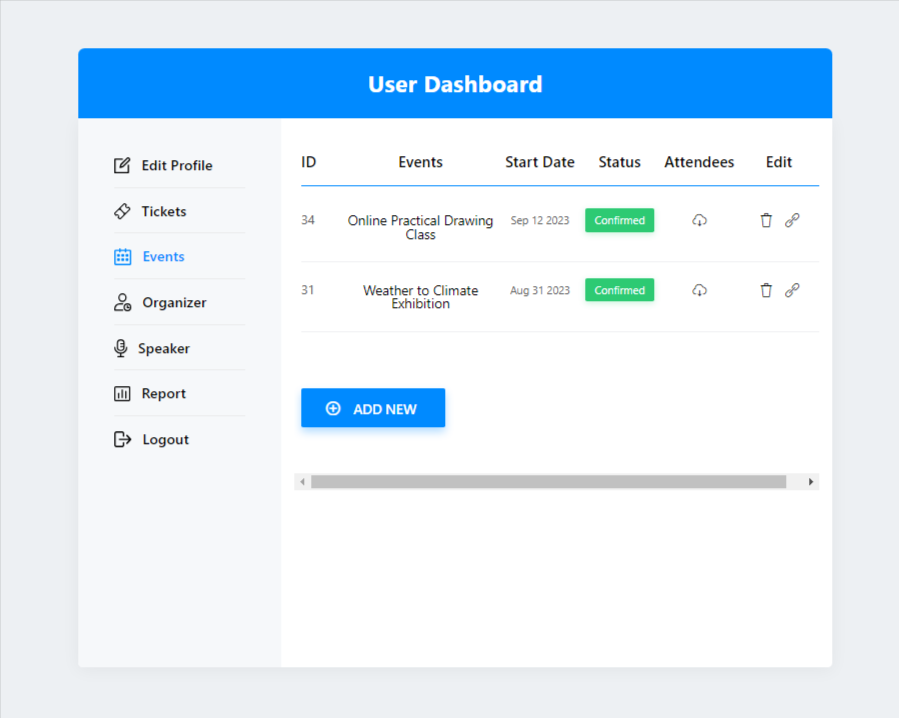
ユーザー ダッシュボード アドオン レポート セクション
「レポート」セクションでは、次のことができます。
- 販売されたチケットの合計数と、チケットの販売から得た合計金額を確認します。 さらに、イベントの名前に基づいて結果をフィルタリングできます。
- 「売上」と「支払いゲートウェイ」を表示する XNUMX つのグラフを確認します。 これらのグラフは日付や曜日でフィルタリングすることもできます。
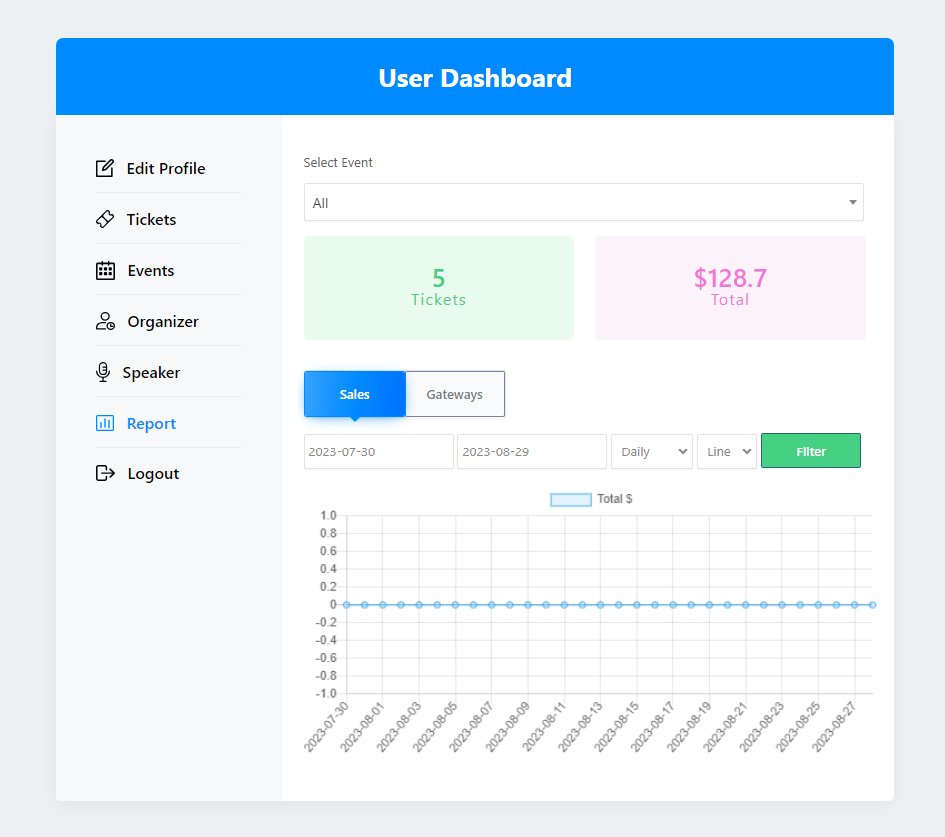
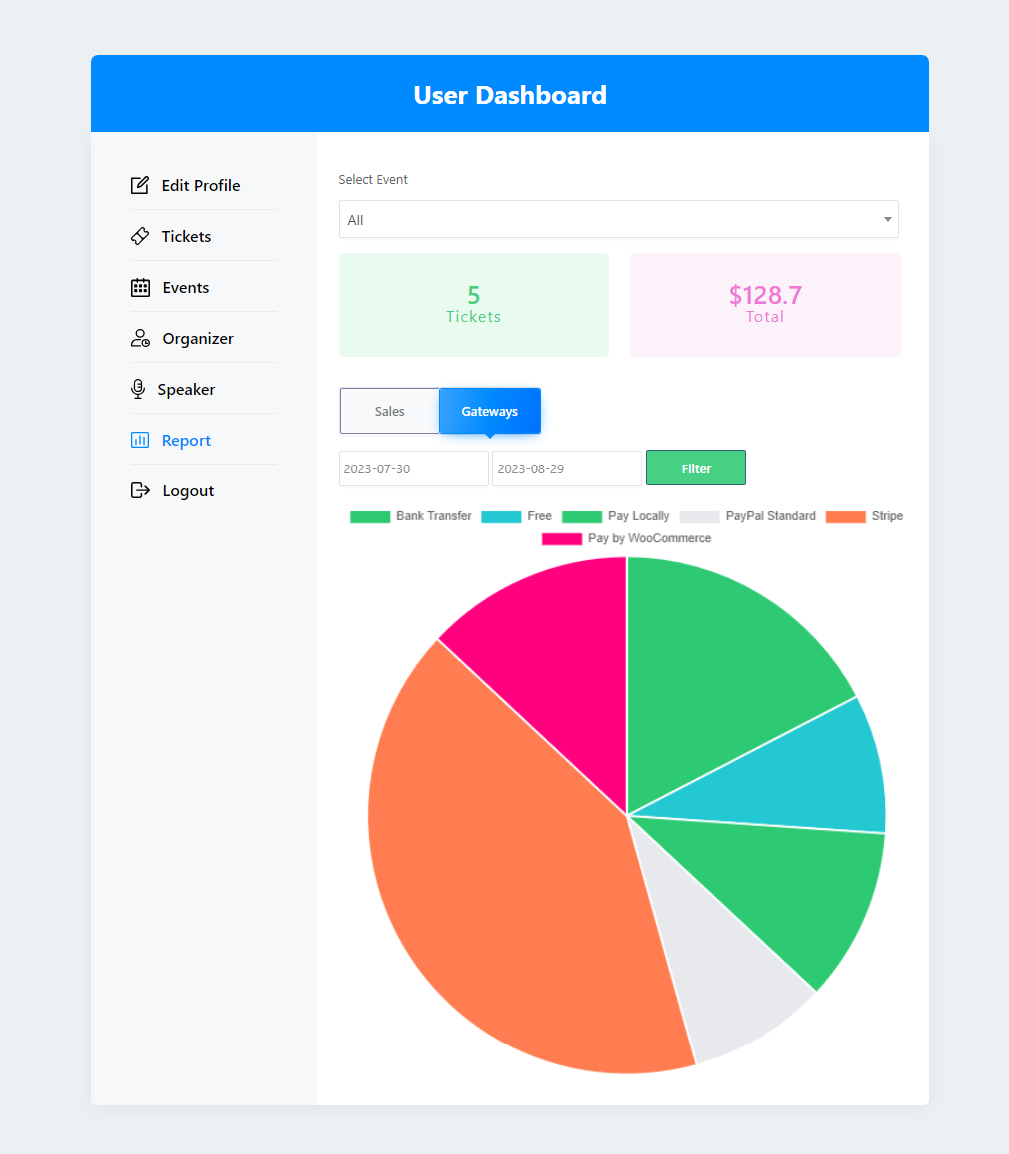
ユーザー ダッシュボード アドオンのログアウト セクション
「ログアウト」セクションでは、次のことができます。
- ユーザー ダッシュボードをすぐに終了するには、ログアウト ボタンをクリックします。
Note: 事前に設定しておく必要があります フロントエンドイベントの送信
ユーザーにイベントを管理させたい場合。 に適切にアクセスできる必要があります。 WordPress の役割。 MEC は WordPress の役割と機能に従います。別の WordPress を使用する必要がある場合、またはカスタム ロールを使用する必要がある場合は、 サードパーティのプラグイン.
ご注意ください: 新しいページにフロントエンド イベント送信フォームとフロントエンド イベント送信リストの正しいショートコードを追加することに加えて、そのページを次から選択する必要があります。 MEC 設定 > フロントエンド送信。
WooCommerce を使用すると、ユーザープロフィール/チケット/イベントとレポートを表示できます。 WooCommerce マイアカウントのショートコード ページで見やすくするために変数を解析したりすることができます。
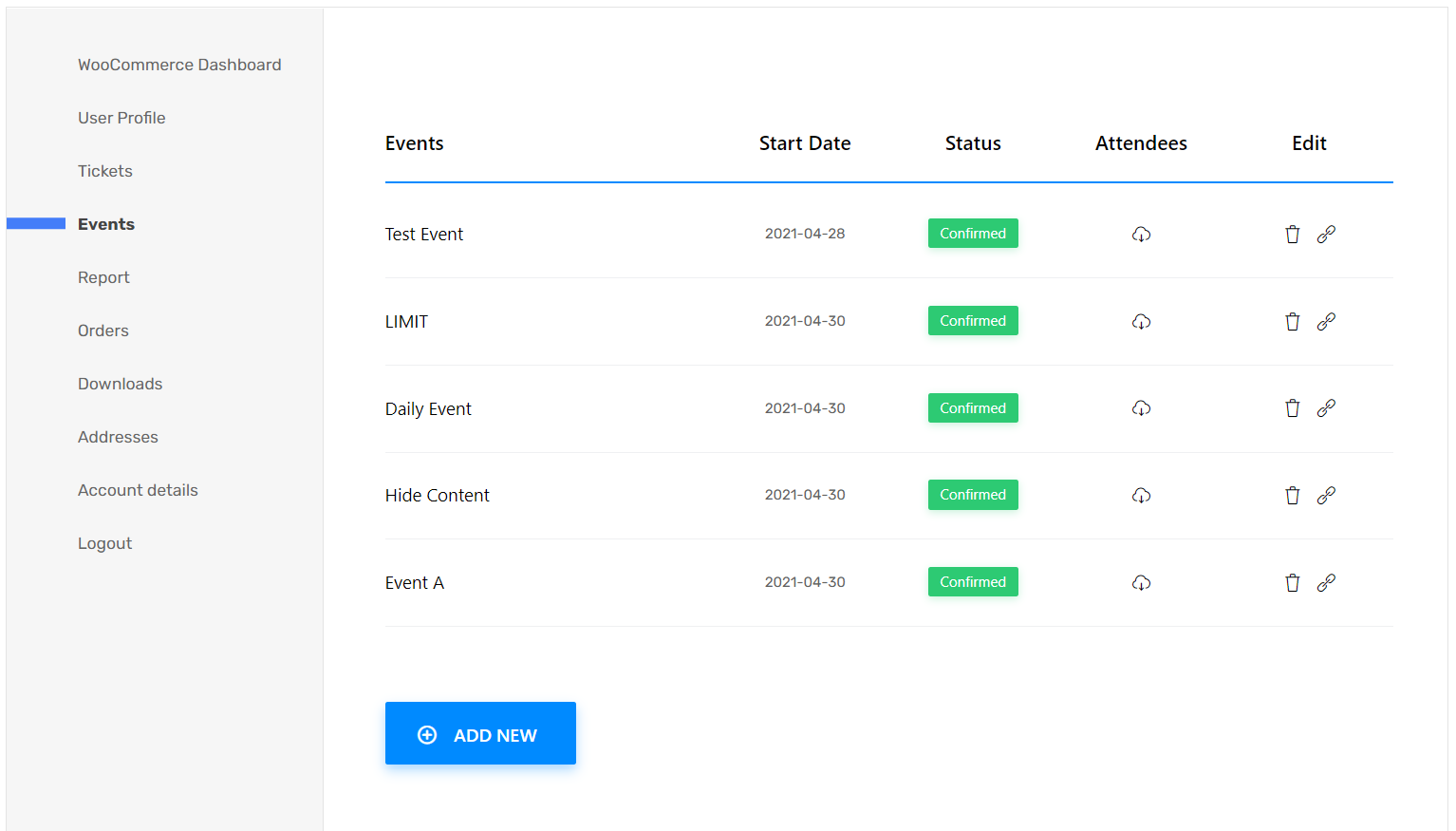
よくある質問
1- フロントエンド送信を通じて送信されたイベントをユーザーはどのように編集できますか?
これは、どの役割を割り当てるかによって異なります。 登録ユーザー. すべての WordPress の役割とアクセス権限が表に示されています。たとえば、購読者ロールはコンテンツの送信のみが可能ですが、投稿者は自分のコンテンツを編集できます。独自のロールを作成したり、WordPress のデフォルトのロールを使用したりすることもできます。メンバーシップ プラグインで登録ユーザーを管理することをお勧めしますが、ロールは Web サイトのニーズに応じて設定する必要があることに注意してください。
2- ユーザーがイベントを送信する前に、ユーザーに有料サブスクリプションを依頼するにはどうすればよいですか?
これは MEC 経由では実行できません。 あなたはそうするだろう フロントエンド送信フォーム経由でイベントを送信できるようにするには、メンバーシップ プラグインを使用し、ゲスト ユーザー (ログインしていない) の設定をオフにする必要があります。訪問者に強制的にログインさせることができます このアドオンを使用してイベントを送信してください。
3- MEC の返金とキャンセルのプロセスはどのように機能しますか?
ユーザーは、後で送信される確認メール内のリンクをクリックすることで予約をキャンセルできます。 キャンセルを確認する電子メールが送信されます。 ただし、払い戻しはお客様側から手動で行う必要があります。 このアドオンは、現在予約されているイベントに行くことで自分の予約をキャンセルできる特定のユーザー ウィンドウも提供します。
4- 講演者や主催者は、Web サイト上のユーザーをどのようにして完成させることができますか?
フロントエンドに情報を表示できます ショートコードを使用しますが、情報を編集するにはバックエンド アクセスを許可する必要があるため、必ず主催者または講演者としてユーザー ステータスを割り当ててください。今、 ユーザーは主催者/講演者ページで自分の情報を編集できます。
5- 予約をメンバーに限定するにはどうすればよいですか?
イベントを作成すると、予約セクションの下に「ユーザーの制限」タブという新しいオプションが表示されます。 これを実現するには、「ログイン ユーザーに対してのみ予約セクションを表示」を有効にします。
こんにちは、チームウェブナス、
オーガナイザー (イベント主催者用) やクライアント (Web サイトにチケットを登録および/または含めるユーザー用) などの機能を WordPress で自動的に作成し、メインの MEC プラグインをインストールしたり、このアドオンをインストールしたりできます。
他のイベント マネージャー プラグインは、たとえば次のパターンを使用します。
オーガナイザーの役割を持つユーザー:
– イベントを登録します。
– イベントに関する情報を編集します。
– チケットタイプを追加、変更、削除します。
– チケットを確認します(アドオンの請求書を使用)。
–ETC …
クライアント役割を持つユーザー:
- プロファイル編集;
– イベントをお気に入りとして保存します。
– 購入したチケットにアクセスします。
– 購入したチケットの払い戻しをリクエストする。
今後のアップデートでこの機能が挿入される可能性はありますか?
こんにちは、
あなたのコメントを私たちの開発者チームに転送します。きっと彼らはそれを受け取るでしょう。 可能であれば、アドオンの今後のアップデートでこの機能が追加される予定です。
提案は、ユーザーからのリクエストの数に基づいて優先順位が付けられます。